PS5 컨트롤러를 휴대폰에 연결하는 방법: iPhone 및 Android
PS5 컨트롤러를 사용하여 모바일 게임을 플레이해야 합니까? 이 가이드는 전화기를 Dualsense 컨트롤러에 연결하는 데 도움이 됩니다.
iPad , iPhone 또는 대부분의 Android 휴대폰 – 이러한 장치는 모두 그래픽 집약적인 게임을 플레이할 수 있는 휴대용 컴퓨터입니다. 이러한 모든 장치는 주로 터치스크린 장치이므로 실제 게임 컨트롤러만큼의 편안함과 확신이 부족합니다.
이것이 바로 집에 PS5 컨트롤러가 있는 경우 이를 휴대폰이나 태블릿과 페어링하는 것이 의미가 있는 이유입니다 . PS4 컨트롤러를 휴대폰에 페어링해 본 적이 있다면 그 방법을 알고 계실 것입니다 .
PS5 컨트롤러를 Android 휴대폰이나 태블릿에 연결하는 방법
최고의 무선 이어버드 중 하나를 연결하는 것처럼 PS5 컨트롤러를 Android 휴대폰에 연결할 수 있습니다.
- PS5 컨트롤러에서 공유 버튼과 홈 버튼을 함께 눌러 페어링을 시작하세요.
- Android 휴대폰이나 태블릿에서 설정 앱 으로 이동하여 Bluetooth 옵션을 선택하세요.
- 새 장치 페어링을 선택합니다 . 이제 사용 가능한 장치 목록에서 PS5 컨트롤러를 볼 수 있습니다. 그것을 탭하고 화면의 지시를 따르면 PS5 컨트롤러가 휴대폰이나 태블릿에 연결됩니다.
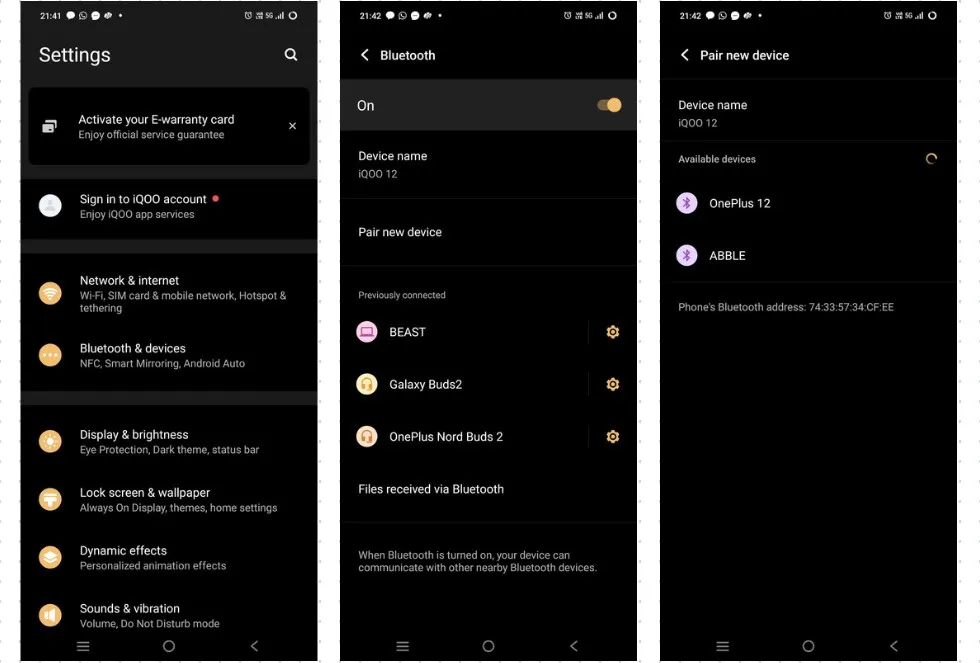
Android에서 일부 게임을 에뮬레이션하려는 경우에도 이것이 가장 좋은 방법 중 하나가 될 것입니다.
PS5 컨트롤러를 iPhone 및 iPad에 연결하는 방법
PS5 컨트롤러를 Apple 장치에 쉽게 연결할 수 있습니다. iPhone에서 이를 수행하는 방법을 보여 드리며, iPad 사용자도 따라할 수 있을 것입니다.
- 휴대폰에서 블루투스를 켜세요. Bluetooth 를 켜는 빠른 제어 기능은 제어 센터 에서 사용할 수 있으며 화면 맨 오른쪽 모서리를 아래로 밀어서 액세스할 수 있습니다. 이제 블루투스를 켜려면 아이콘을 탭하세요.
- 제어 센터 에서 Bluetooth 아이콘을 길게 누른 다음 Bluetooth 설정 을 누를 수 있습니다 . 홈 페이지에 있는 경우 설정으로 이동하여 검색창을 사용하여 Bluetooth에 쉽게 액세스하세요.
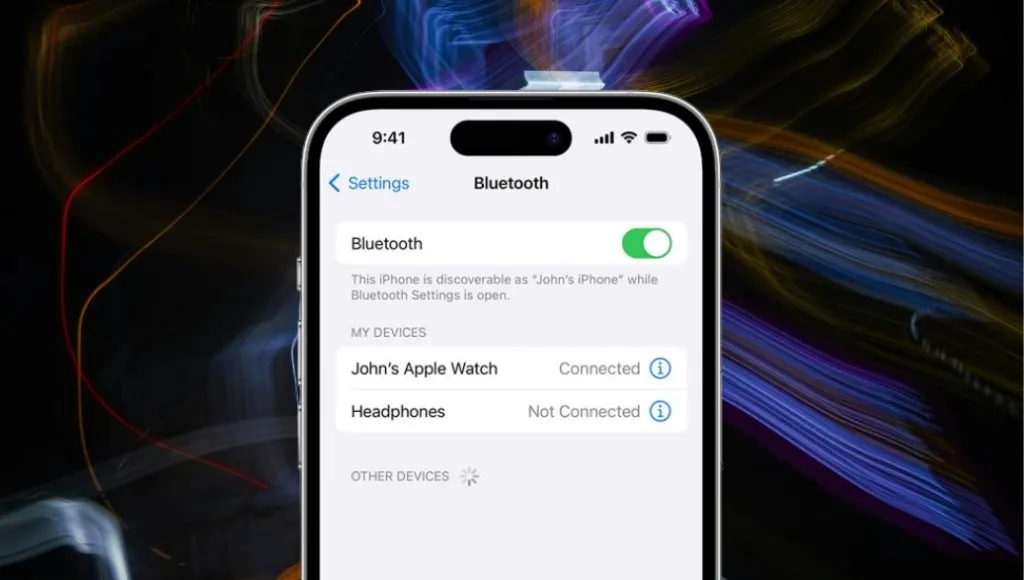
- 여기에서 컨트롤러를 잡고 공유 버튼과 홈 버튼을 함께 누르세요. 그러면 페어링 프로세스가 시작됩니다.
- 이제 연결할 새 장치에 PS5 컨트롤러가 표시됩니다. 그것을 누르고 화면의 지시를 따르십시오. 이제 컨트롤러가 휴대폰이나 iPad에 연결되었습니다.
선택한 게임(저희 게임은 Dead Cells) 을 로드 하고 백로그를 처리해 보세요.
이 페이지의 제품 링크를 클릭하면 소액의 제휴 수수료를 받을 수 있습니다.










답글 남기기